Inhaltsverzeichnis
Wer einen Briefumschlag nicht mehr mit der Hand beschriften möchte, sondern lieber mit Word bedrucken möchte, der ist hier genau richtig. Denn wir zeigen Ihnen, wie Sie mit Word ganz professionell Ihre Briefumschläge bedrucken können.
Briefumschlag mit Word 2016, 2010 und 2007 bedrucken
Mit Microsoft Office Word 2016 und allen anderen Versionen können Sie ganz einfach Ihre Briefumschläge nach Ihren Wünschen bedrucken. Gehen Sie dabei wie folgt vor:
- Klicken Sie in der Menüleiste auf den Reiter „Sendungen„.
- Wählen Sie nun ganz link die Option „Umschläge“ aus.
- Nun öffnet sich ein neues Fenster, indem Sie oben wiederum den Punkt „Umschläge“ auswählen müssen.
- Hier haben Sie nun die Möglichkeit einen Empfänger und unten Ihre Absender-Adresse einzugeben.
- Möchten Sie keinen Absender angeben, können Sie die diesen einfach „Weglassen“.
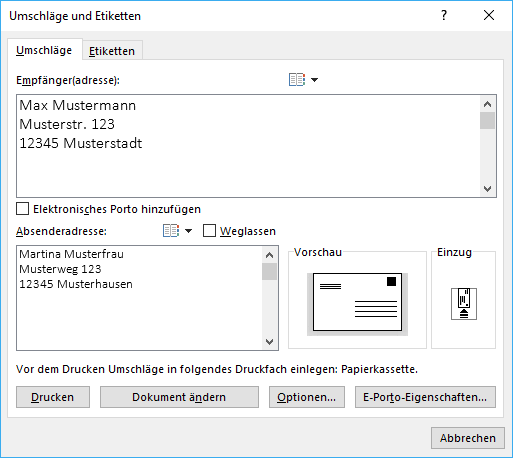
Druckoptionen richtig einstellen
Haben Sie beide Adressen eingetragen, sollten Sie nun noch die Druckoptionen kontrollieren, damit beim Drucken nichts schief läuft:
- Klicken Sie unten im Fenster auf den Button „Optionen„.
- Hier haben Sie nun die Möglichkeit die Umschlagsoptionen und die Druckoptionen anzupassen.
- Wählen Sie den passenden Umschlag, den Sie in Ihren Drucker einlegen möchten. Die gängigsten Briefumschlaggrößen sind „DL“ für DIN-lang und C6. Bei DIN-lang wird ein DIN A4-Blatt auf ein Drittel gefaltet. Dies kennt man z.B. von normalen Briefen von der Versicherung, Behörden etc. Beim C6 Format wird ein DIN A4-Blatt zweimal in der Mitte gefaltet, sodass man ein DIN A6-Blatt erhält.
- Unter „Druckoptionen“ können Sie noch festlegen, wie der Umschlag in den Drucker gelegt wird. Achten Sie hierbei auf die Anleitung zu Ihrem Drucker.
- Wenn Sie alle Optionen richtig eingestellt haben, drücken Sie abschließend noch auf „OK„. Klicken Sie anschließend noch auf „Drucken„, wenn Sie den Umschlag direkt ausdrucken möchten. Falls Sie den Umschlag mehrfach ausdrucken möchten, dann wählen Sie die Option „Zum Dokument hinzufügen“ aus. Hierbei wird der Umschlag als erste Seite in Ihrem geöffneten Dokument eingerichtet. So lässt sich der Briefumschlag auch für später abspeichern.
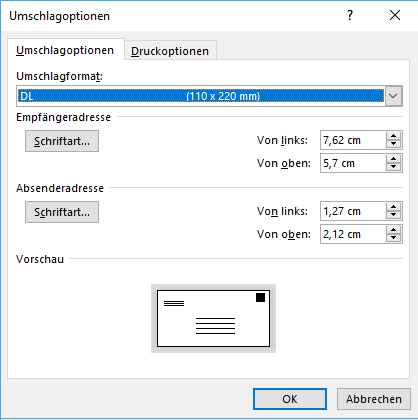
Briefumschläge mit älteren Microsoft Office Word Versionen bedrucken
Sollten Sie ein noch älteres Word wie oben angegeben besitzen, dann ist es auch mit älteren Versionen möglich einen Briefumschlag zu bedrucken:
Word 2003, 2002 und XP: Extras > Briefe und Sendungen > Umschläge und Etiketten.
Word 2000: Extras > Umschläge und Etiketten.
Wir hoffen wir konnten Ihnen dabei helfen, Ihre Briefumschläge mit Word zu bedrucken. Weitere hilfreiche Anleitungen, wie z.B. die richtige Anordnung für Empfänger und Absender bei Briefen ist, finden Sie hier auf unserer Webseite.
